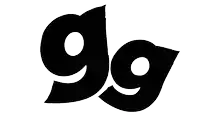【黒い砂漠 Mobile】美人キャラを作る!キャラメイクの基本と注意点

ついに先行ダウンロードが開始された黒い砂漠 Mobile。
黒い砂漠モバイルの正式リリースは2019年2月26日午前7時を予定されており、現在は家門名の登録とキャラメイクしかできないですが、今回は黒い砂漠 Mobileのキャラメイクの基本や覚えておくと良い事についてご紹介していきます。
キャラメイクで気を付けたいこと・注意したいこと、美人 or かっこいいキャラを作る方法。そして、超便利な「ビューティアルバム」について解説していくので、これから黒い砂漠 Mobileを始めようと思っている人はぜひ参考に!
黒い砂漠 Mobileのキャラメイクの基本とコツ
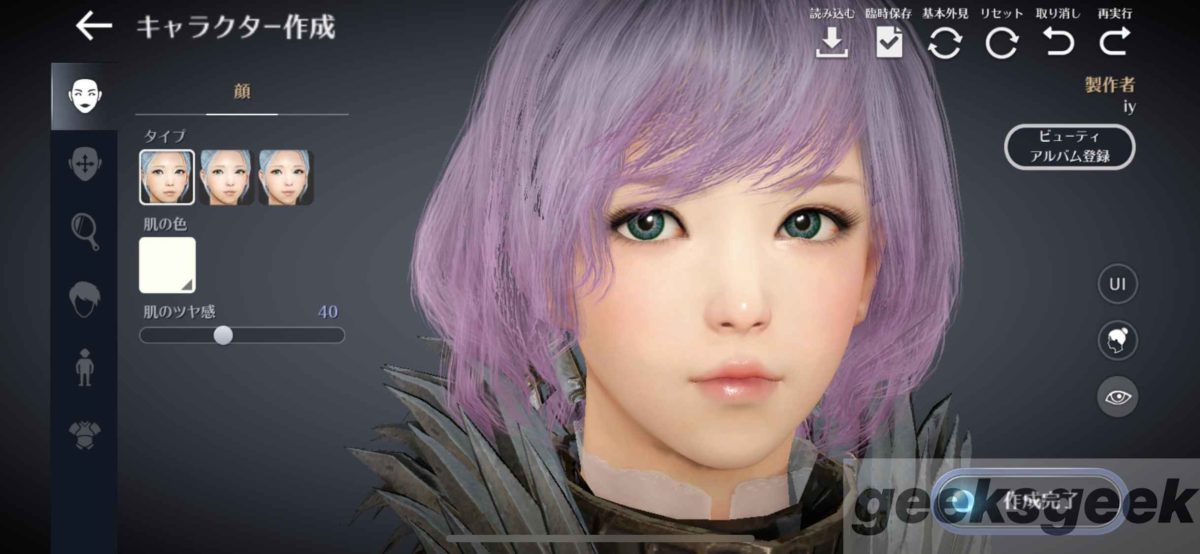
それでは、黒い砂漠 Mobileのキャラメイクの基本とコツについてさくっと解説していきますね。
できる限り簡潔にまとめていきますが、大前提として、キャラメイクの基本はどれだけ自然に仕上げられるかということ。
メイクや艶などは濃度を上げすぎないよう意識しつつ、顔のパーツは大きく動かさないように気を付けましょう。
顔のパーツを動かしすぎると違和感が出る場合が多いんですよね。キャラメイクは微調整に留めたほうが綺麗に、違和感なくまとまります。
キャラメイクは数ステップに分けて考えると分かりやすい
黒い砂漠 Mobileのキャラメイクでは、「プリセットを選択する → 各パーツを選ぶ → 微調整 → メイクと色合いの調整 → 髪型や体型などを決める」といった順番で行うのが分かりやすくておすすめ。
画面右側にある「髪型アイコン」をタップすると髪の毛をアップにしてまとめてくれるので、キャラメイクがやりやすくなります。
(目アイコンは視線で追ってくれるようになります。)
それでは、いくつかのステップに分けて黒い砂漠 Mobileのキャラメイクを解説していくので、ぜひ参考に。
①顔のパーツを決めて微調整する
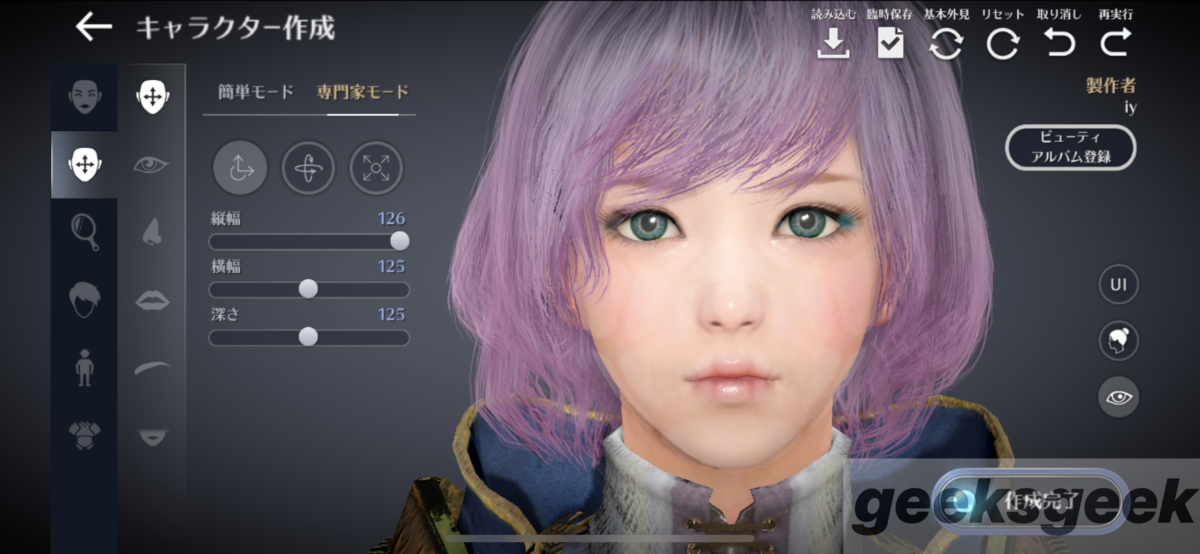
好みのプリセットを選び、顔の各パーツを決めたら微調整を行いますが、ここで気を付けたいのは極端に触りすぎないということ。
顔パーツの微調整では、直感的な操作がでできる「簡単モード」よりもスライダーで調整できる「専門家モード」の方がやりやすいかもです。
顔パーツの微調整で気を付けたいポイントは・・・
- 専門家モードを使う
- 調整後はあらゆる角度から確認する
- あくまでも「微調整」を意識する
間違えても画面右上から「取り消し」「やり直し」ができるのでトライ&エラーで何度も調整しましょう!
②自然な色合いとメイク

色合いなどはパーツ選びの際に選んでるかと思いますが、パーツの微調整が終わったら再確認。
色合いはいろいろ試した中からより自然なものを選び、チークやアイライン、リップなどのメイクは濃度を上げすぎないというのが良い感じに仕上げるコツ。濃すぎるとはっきりくっきりしすぎて浮いてしまうんですよ。
ちなみに、肌のツヤ感は「30-40」くらいがベスト。逆に、上げすぎるとものすごくオイリーになります。
③体型や髪型を選ぶ
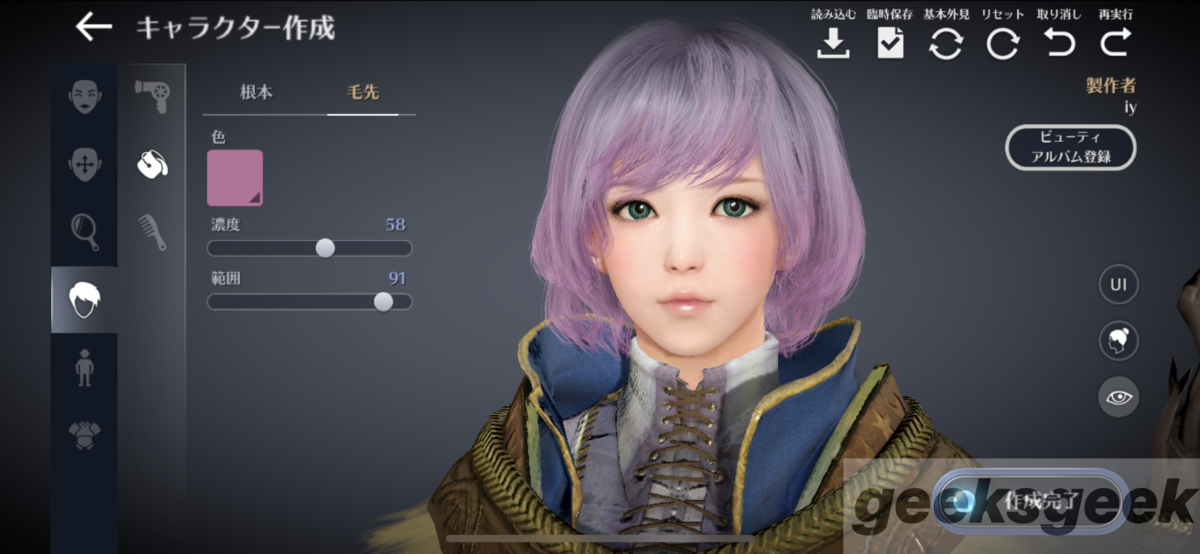
体型と髪型は完全に好みで選べばOKですが、体型調整は体のバランスが崩れやすいため、身長と体型のスライダー調整に留めておくのが無難。
髪のメインカラーを黒色一色にする場合など、単色にしたい時は根元と毛先に淡い赤色を混ぜるなどすると、より自然に仕上がる。※黒色の場合です。色によって適宜変更しましょう。
④時間が経ってから、もう一度キャラメイクをチェック
完成したキャラメイクは、少し時間をおいてからもう一度見てみる。これがキャラメイクで最も大事。
キャラメイクが終わったら、後述の「随時保存」とビューティーアルバムに保存しておき、少し時間が経ってからバランスはどうか、髪や目の色、メイクはほんとにこれでいいか・・・など、もう一度チェックしておきましょう。
その時は良い感じに思っていても、後から見た方が客観的に見ることができ、おかしいところにも気づきやすいと思います。本命サーバーで作成する前に何度か再チェックを繰り返すのがおすすめです。
キャラメイクは「随時保存」かビューティアルバムに保存する
黒い砂漠 Mobileはキャラメイクを保存する方法が2種類あります。1つはキャラメイク画面で選択できる「随時保存」。
もう1つは、オンラインで公開することができ、いつでもダウンロードできる「ビューティアルバムの保存」です。
それでは、1つずつ解説していきますね。
保存したキャラメイクを呼び出せる「随時保存」
随時保存はキャラメイク画面の右上からいつでも選択可能で、1クラスにつき1つ保存できる仮保存みたいなもの。
随時保存したキャラメイクは全サーバー共通であり、アプリを終了したり、アップデートで消えることはないですが、デバイスに紐づけされるため、iPhoneとiPadでアカウントを切り替えた場合はそれぞれのデバイスで保存した「随時保存」しか呼び出せなくなります。
※随時保存の仕様については検証済みです。
ビューティーアルバムに保存する

ビューティーアルバムへ保存したキャラメイクはいつでもどのデバイスからでも呼び出し可能で、自分が保存したキャラメイクなら自由に編集できます。
ビューティアルバムへの移動はプリセットの上に表示されている「ビューティアルバムへ移動」から。
キャラメイクの保存は画面右側に表示されている「ビューティーアルバム登録」から可能です。

「ビューティアルバム登録」を選択すると、キャラメイクの保存画面に移動するので、キャラメイクの名前を登録して保存します。※保存したビューティアルバムはクラスごとに保存されますよ。
オンラインで公開したい場合はそのまま。公開したくない場合は「ギャラリー登録」のチェックを外しておきましょう。これは後から変更できます。
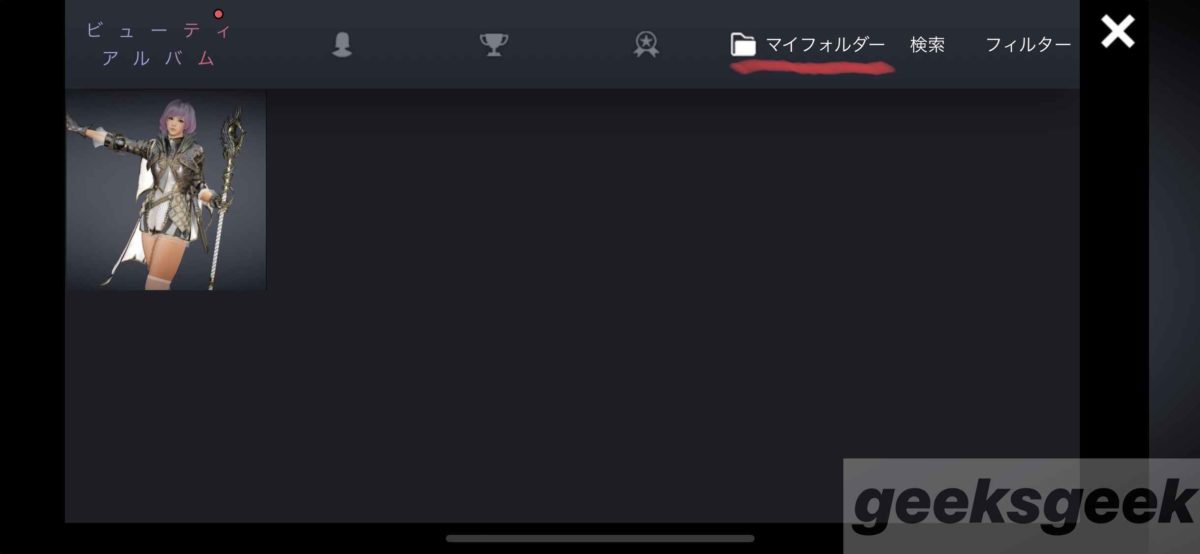
保存したキャラメイクは「マイフォルダー」に保存されていると思うので、読み込みたい場合はタップすればOK。
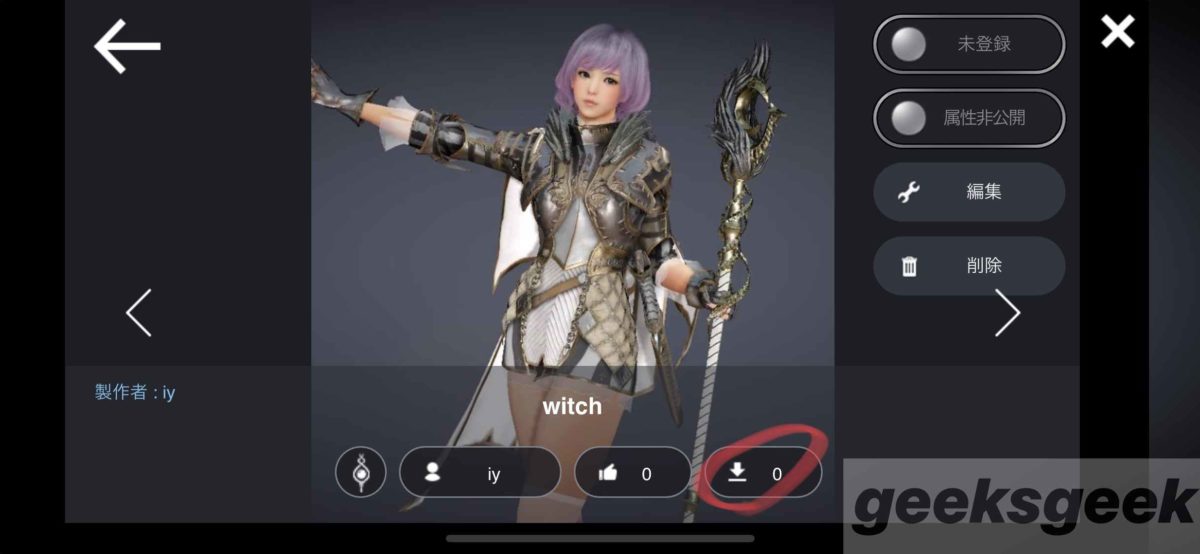
保存したキャラメイクの情報が表示されたら「ダウンロードアイコン」から保存したキャラメイクを適用できます。
ビューティアルバムから様々なキャラメイクが使える
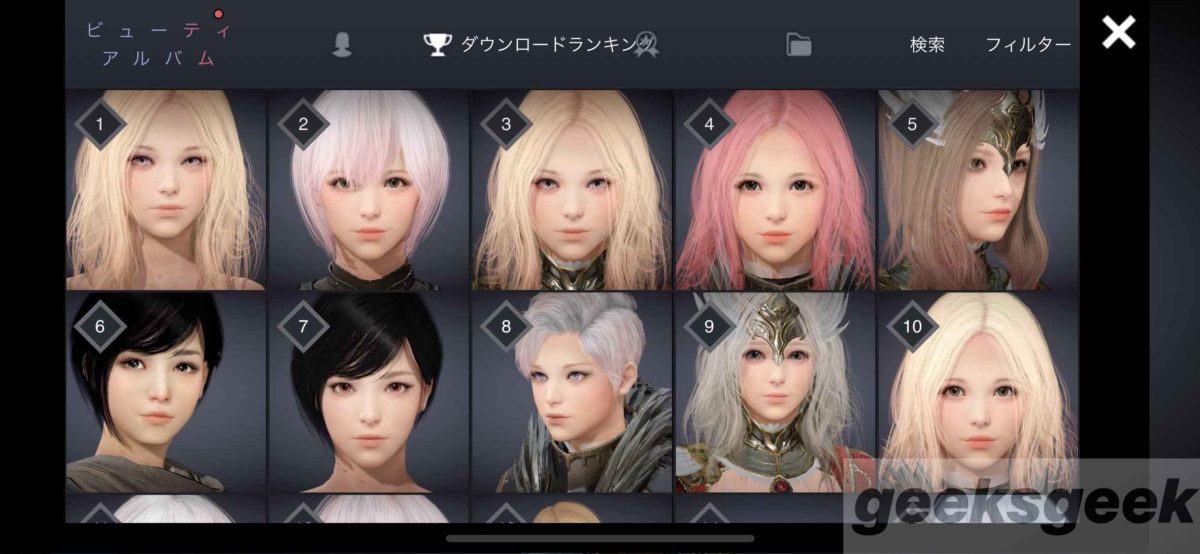
ちなみに、黒い砂漠 Mobileのビューティーアルバムからは他のプレイヤーが作成したキャラメイクを保存して適用することができます。
キャラメイクの適用はダウンロードアイコンから。
自分で美人 or イケメンキャラを作るのが難しい・・・と感じたら活用してみるといいかもですね。
キャラメイクの注意点&気を付けたいことは?
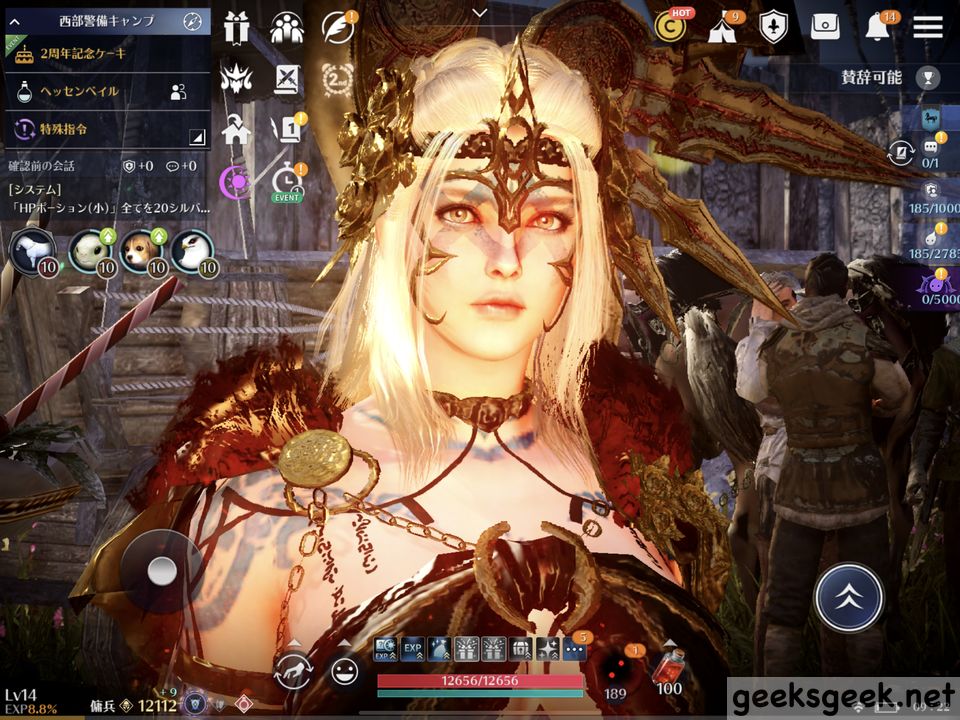
最後に、黒い砂漠 Mobieのキャラメイクで気を付けたいこと&注意点について、さくっとまとめてご紹介。
作成したキャラは「随時保存もしくはビューティアルバムに登録する
黒い砂漠 Mobileはキャラメイクを保存しておくことができます。
1クラス1つまで保存できる「随時保存」といつでも呼び出し可能な「ビューティアルバムへの保存」を使い分けましょう。
随時保存したキャラメイクはアプリを切ったり、アップデートしても消えることはないですが、ベストは随時保存とビューティーアルバムの両方に保存です。
黒い砂漠 Mobileはキャラの削除に7日かかる
キャラメイクの注意点として、現状、黒い砂漠 Mobileのキャラ枠は3つしかありません。
作成したキャラを削除したくても7日間の削除待期期間があるため、キャラ作成は少し慎重になったほうがいいかも・・・です。どうしてもキャラ枠が欲しい場合は課金して増やすしかありません。
※追記! 黒い砂漠 Mobileのキャラ枠は10枠になりました。無償でもらえるブラックパールでも簡単に増やすことができるので、そこまでキャラメイクに神経質にならなくてもいいかも? キャラ枠は120パール/ブラックパールで増やせます。
【オマケ】黒い砂漠モバイルのキャラメイクの例

最後に、僕が作ったキャラメイクの例を少しだけご紹介。ぜひ参考にどうぞ。

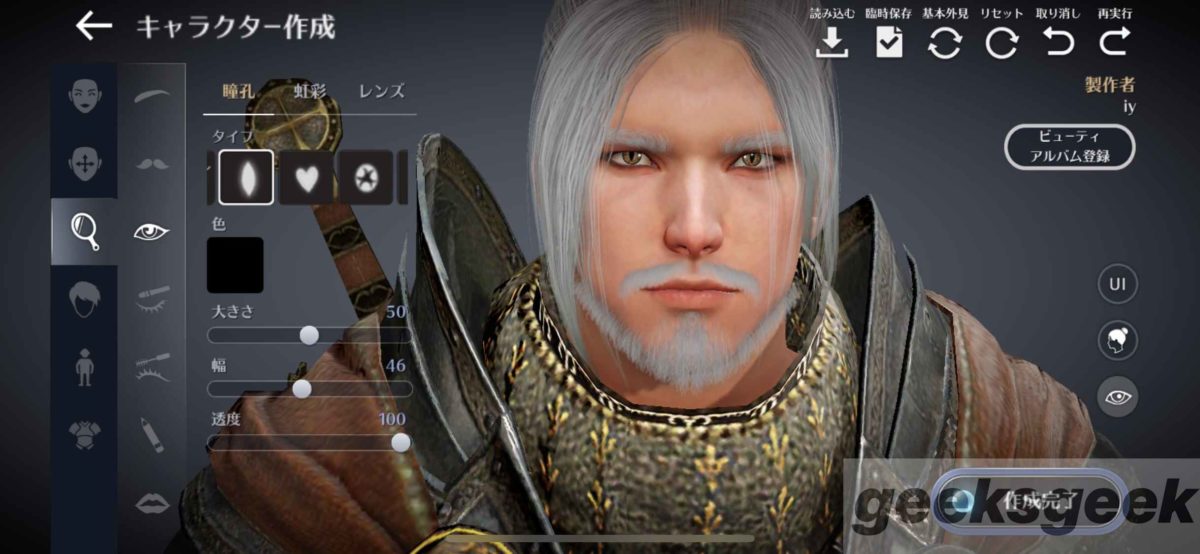


黒い砂漠 Mobileのキャラメイクの自由度とクオリティの高さは現状スマホゲーで最高峰。スマホゲーでここまで細かくキャラメイクができるのは、今のところ黒い砂漠 mobileだけです。
基本やポイントを抑えつつ、ビューティアルバムを活用し、自分好みの可愛い/かっこいいキャラを作りましょう! ほんと、黒い砂漠 Mobileはキャラメイクだけでも全然遊べちゃいますよ。
クラス(職業)について悩んでいる人は以下の記事もあわせてどうぞ。
Source:黒い砂漠 Mobile